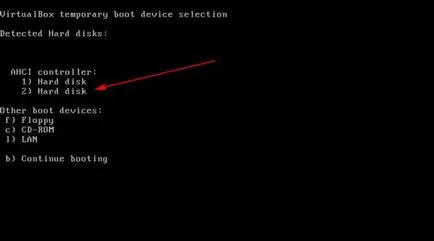VirtualBox виртуална машина от USB диск
Днес, ние считаме, като достъпен за изтегляне виртуална машина Virtualbox от USB стик. По подразбиране, това не е възможно. Странно е, че досега не са направили възможно да се зареди от флаш устройство чрез стандартни инструменти интерфейс, тъй като има голям брой инструменти, за да се възстанови на работа OS използване стартиращ USB медии.

VirtualBox виртуална машина от USB флаш устройство
Установено е отлично решение на този проблем, макар и не особено удобен, днес е единствената опция, която ви позволява да изтеглите виртуална машина от USB устройство.
Това, което имаме: USB флаш устройство, с помощта на които ние трябва да се направи зареждане, Virtualbox (в нашия случай, 5.0.14). Стартирайте го и продължи към колата, която ни интересува.
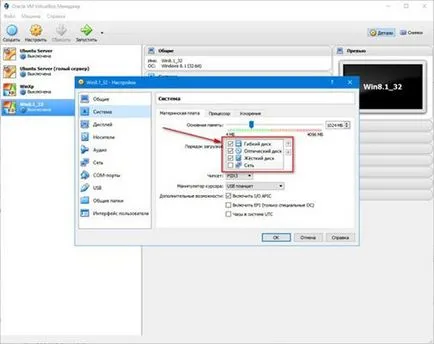
Как да инсталираме Virtualbox
Както можете да видите, списък с наличните начини за зареждане, няма опция за USB. За да добавите USB диск като системата за зареждане медии, че е необходимо да се извърши манипулацията подражават на USB флаш устройство като образ на виртуален диск за виртуалната машина. Може да звучи неясно или трудно, но всъщност не е нищо сложно.
Свържете USB флаш устройството към системата си единица, отворете команден прозорец с администраторски права и изброят следните: «Diskpart», след запис «списък диск» в таблицата, която се появява, ще видите таблица, списък на констатираните дискове. Превъртете надолу до вашата USB флаш памет (може да се определя от размера, посочен в таблицата) и да си спомня номера, за да свържете устройството.
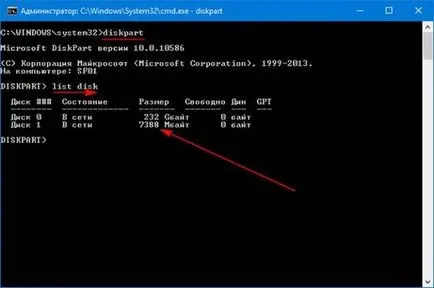
Сега е времето да се създаде диск файл с изображение за по-късно да го свържете в VirtualBox.
, Вие трябва да отидете на командния ред, за да го направят до папката, в която сте инсталирали Virtualbox: CD «C: \ Program Files \ Oracle \ VirtualBox» и да направим тази команда, за да се създаде образ на диска:
- C: \ USB-flash.vmdk - път към файла, който ще бъде създаден
- PhysicalDrive1 - диск номер, на който е свързан вашия флаш устройство
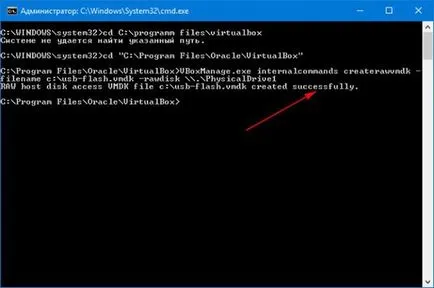
Ако сте направили всичко правилно, вие ще получите съобщение за успешното създаване на изображението. А коренът на диск C, ще видите на създаване.

Сега нека се върнем на VirtualBox. Пусни го с администраторски права (в противен случай да доведе до грешка при добавяне на изображение на диска), отворете настройките на виртуалната машина се интересувате от и отидете в секцията "Медия". Кликнете върху "Добавяне на твърдия диск", "Изберете съществуващ диск" и изберете файла «C: \ USB-flash.vmdk». Ако всичко е направено правилно, новото устройство се появи в списъка.
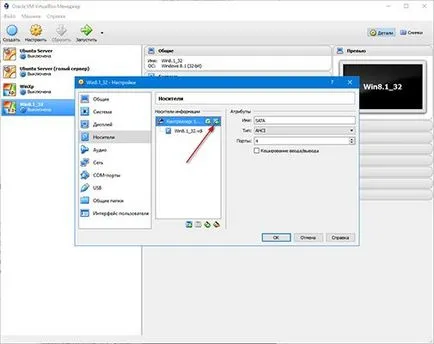
Натиснете бутона "ОК" и да започне виртуалната машина. По време на стартирането на изтеглянето, натиснете клавиша F12, за да изберете носител, от който да се извърши стартиране на системата. Натиснете 2, за да се стартира от втория диск.